OpenLDAP配置web管理界面PhpLDAPAdmin服务-centos9stream_openldap有管理界面吗
Java图灵架构 2024-07-24 12:33:03 阅读 73
先自我介绍一下,小编浙江大学毕业,去过华为、字节跳动等大厂,目前阿里P7
深知大多数程序员,想要提升技能,往往是自己摸索成长,但自己不成体系的自学效果低效又漫长,而且极易碰到天花板技术停滞不前!
因此收集整理了一份《2024年最新Linux运维全套学习资料》,初衷也很简单,就是希望能够帮助到想自学提升又不知道该从何学起的朋友。
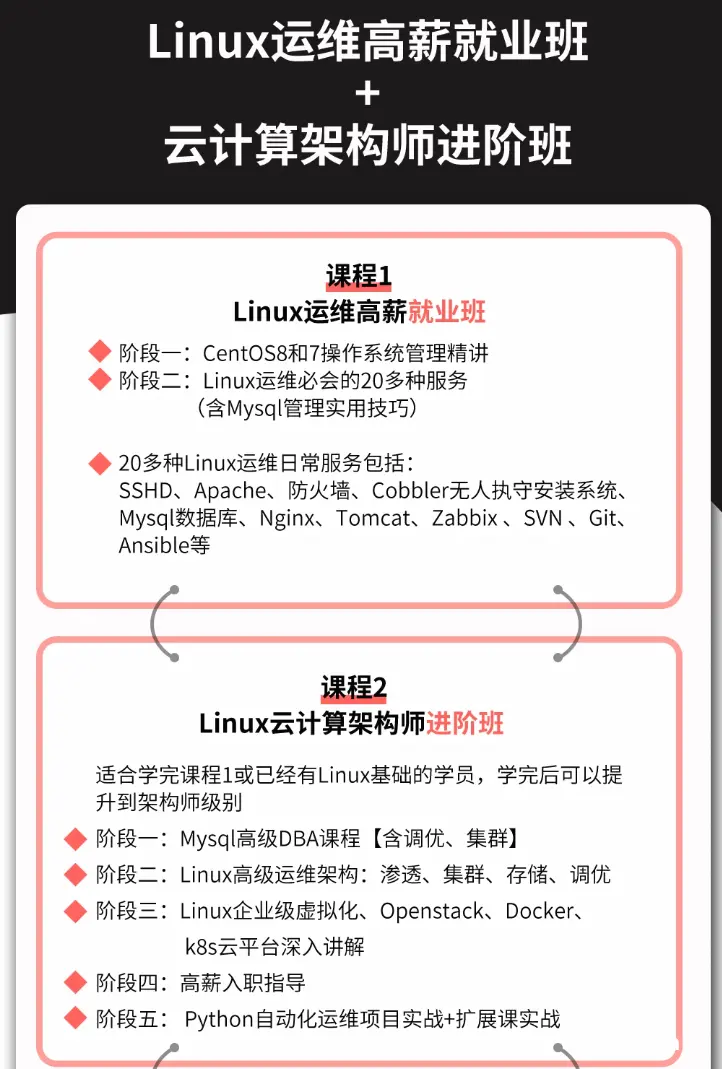
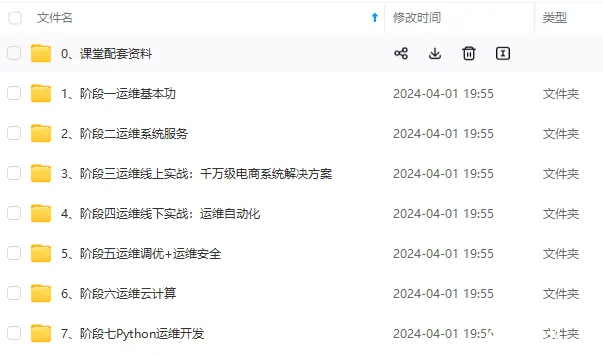
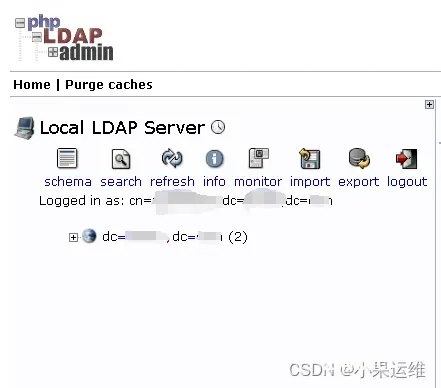
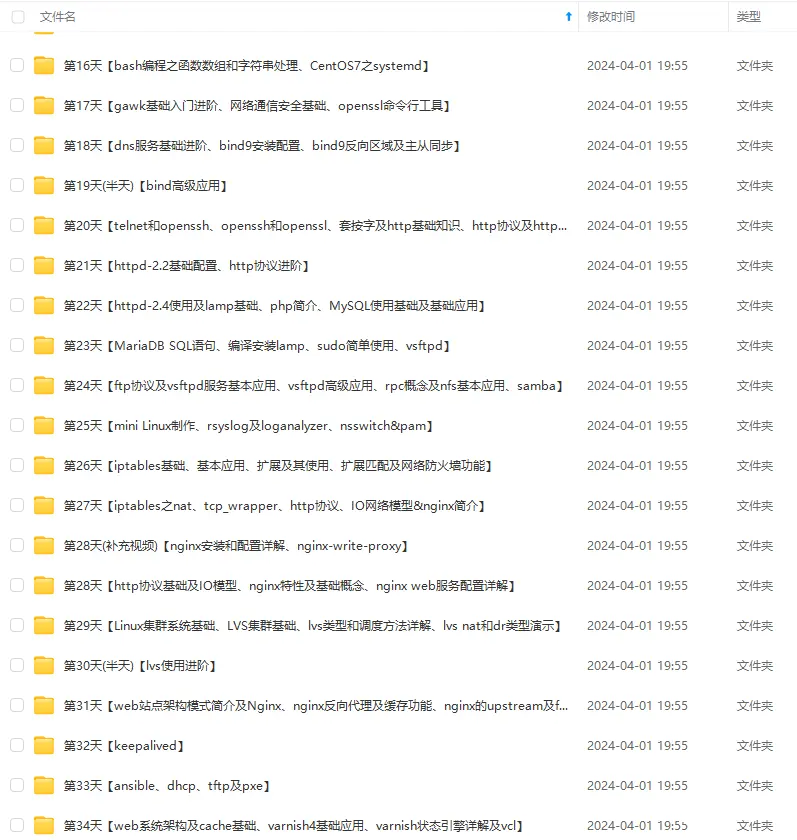
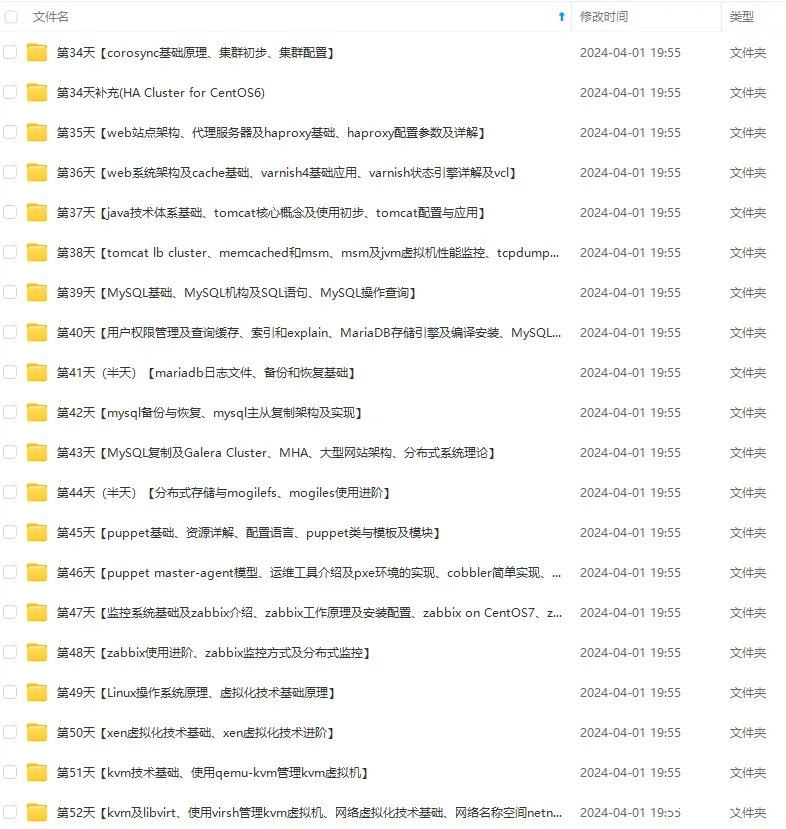
既有适合小白学习的零基础资料,也有适合3年以上经验的小伙伴深入学习提升的进阶课程,涵盖了95%以上运维知识点,真正体系化!
由于文件比较多,这里只是将部分目录截图出来,全套包含大厂面经、学习笔记、源码讲义、实战项目、大纲路线、讲解视频,并且后续会持续更新
如果你需要这些资料,可以添加V获取:vip1024b (备注运维)
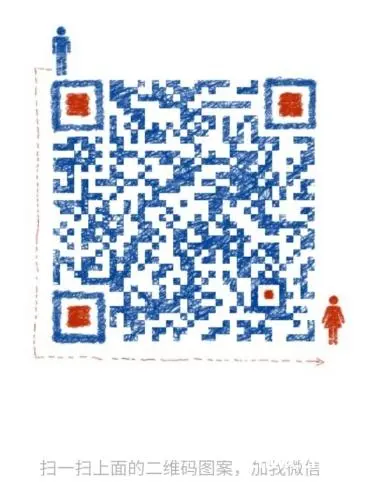
正文
3、配置phpldapadmin
<code>###配置根域加上密码的方式登陆,以下只显示需要修改的地方,大家执行查询修改
vim /etc/phpldapadmin/config.php
#不同版本的文件可能不一样,我这里在453行;
$servers->setValue('login','attr','dn');
// $servers->setValue('login','attr','uid'); ##这里注释掉,选择dn方式登陆,当然改成cn也行,当然可以使用uid方式登陆,但前提是你配置了对应uid的操作和访问权限。
#525行左右可配置是否可以让匿名用户登录,这个其实在openldap中本身可以进行设置,大家可以选配,需要配置的话去掉前面的注释符号“//”即可。
// $servers->setValue('login','anon_bind',true);
###另外,还可以配置指定可登录的根域,tls安全链接的安全证书等,基本都是一些安全方面的配置,这里不一一说明了,自己可以修改配置然后访问测试,这个不影响已经配置好的ldap服务。
// $servers->setValue('login','bind_id','');
# $servers->setValue('login','bind_id','cn=Manager,dc=example,dc=com');
/* Your LDAP password. If you specified an empty bind_id above, this MUST also
be blank. */
// $servers->setValue('login','bind_pass','');
# $servers->setValue('login','bind_pass','secret');
/* Use TLS (Transport Layer Security) to connect to the LDAP server. */
// $servers->setValue('server','tls',false);
/* TLS Certificate Authority file (overrides ldap.conf, PHP 7.1+) */
// $servers->setValue('server','tls_cacert',null);
# $servers->setValue('server','tls_cacert','/etc/openldap/certs/ca.crt');
/* TLS Certificate Authority hashed directory (overrides ldap.conf, PHP 7.1+) */
// $servers->setValue('server','tls_cacertdir',null);
# $servers->setValue('server','tls_cacertdir','/etc/openldap/certs');
/* TLS Client Certificate file (PHP 7.1+) */
// $servers->setValue('server','tls_cert',null);
# $servers->setValue('server','tls_cert','/etc/pki/tls/certs/ldap_user.crt');
4、重启httpd服务
直接systemctl restart httpd即可。
systemctl restart httpd
5、界面操作
在可访问到服务的计算机上使用浏览器打开http://192.168.1.11/phpldapadmin
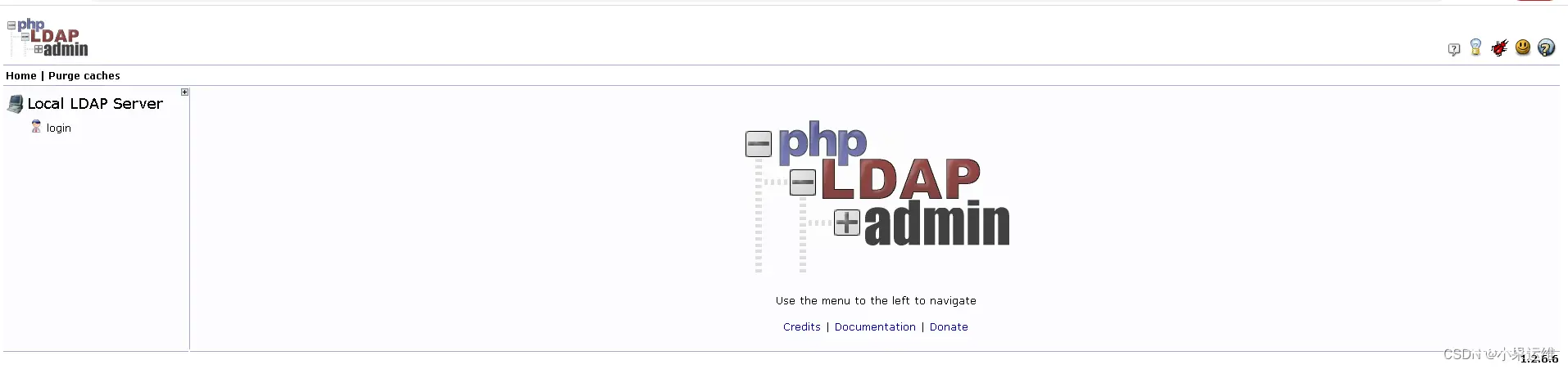
点击左侧的login,显示登录界面。
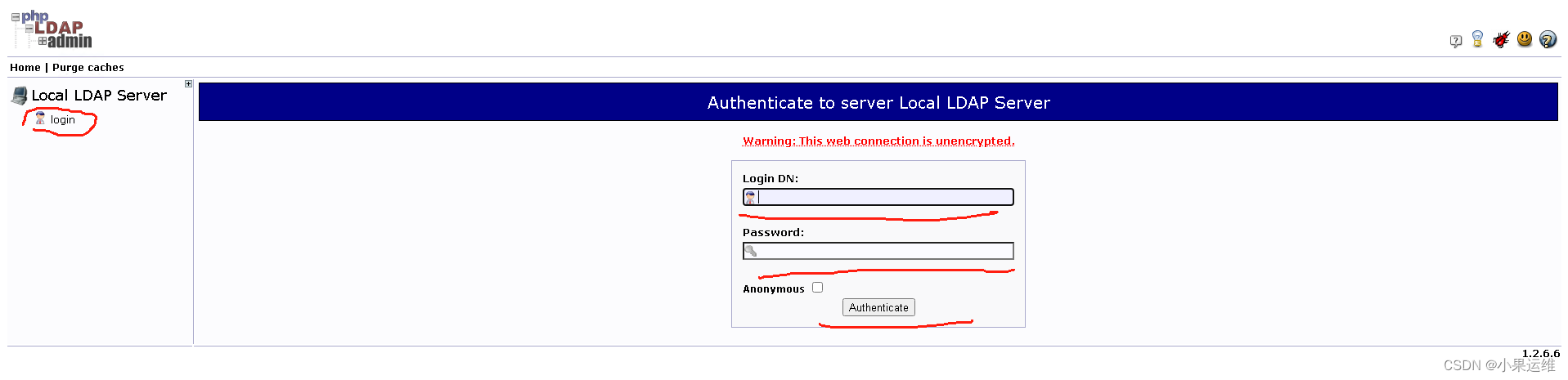
在登录界面直接输入管理根域和在ldap中设置的rootPW密码

如果已经设置禁止匿名用户登陆的话这里使用anonymous登陆应该是访问不了了
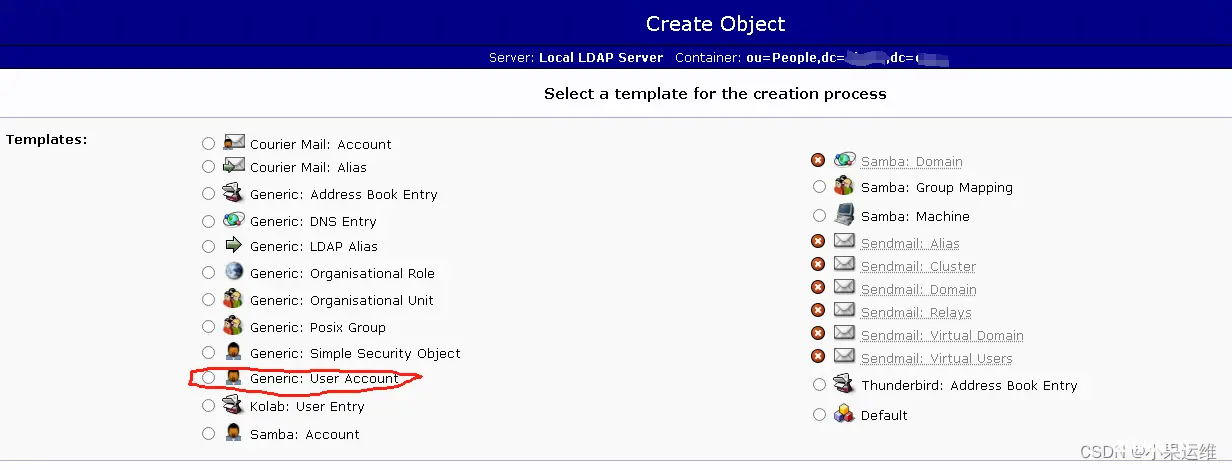
登陆成功后,左侧web界面应该就显示自己登陆的当前域下的情况了,可以点击+号展开查看已有账户。
6、导入功能import测试
这里测试一下创建用户组,当然其他配置的ldif文件或者配置内容都可以在这里导入进行创建或配置,条件是当前登陆的管理域账户有权限操作写入。
ldap可以批量导入如账户,直接点击左侧的import按钮会打开账户导入界面,可以直接选择ldif文件或者将编写号的ldif内容直接粘贴到对话框中,任选其一,然后点击Proceed按钮
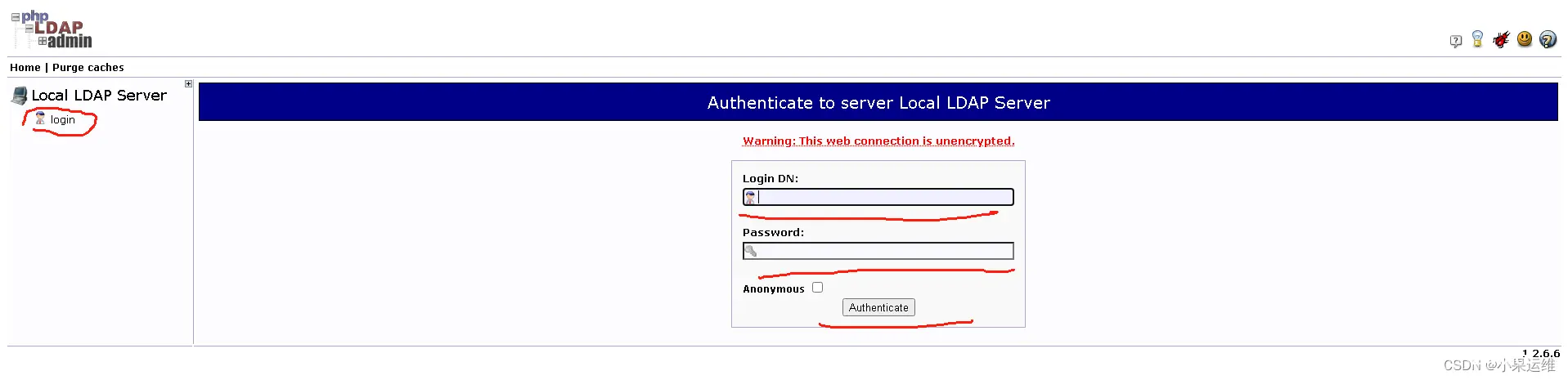
这里直接粘贴编写内容测试一下
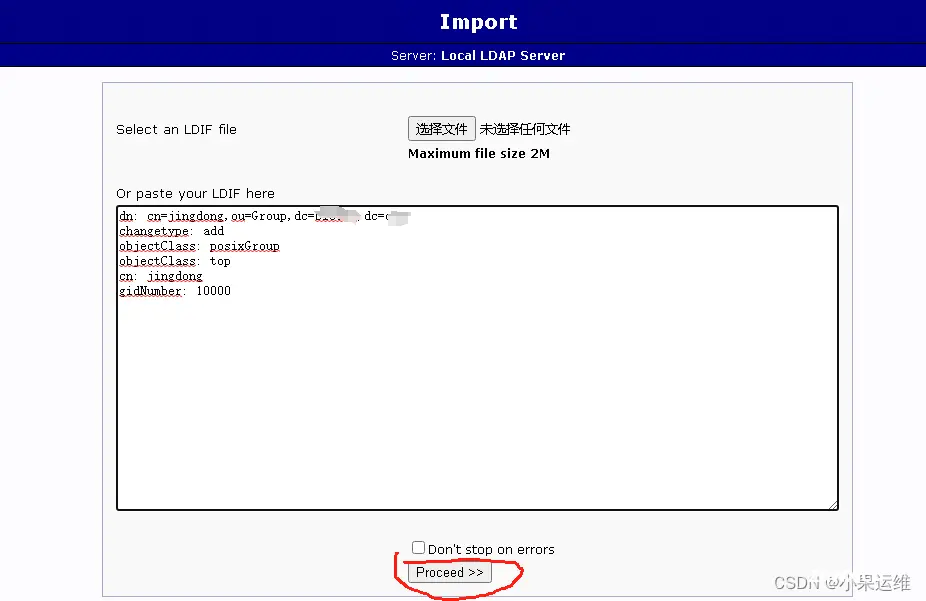
如果出现以下错误,这里很可能是因为当前的服务节点不是主节点,或者当前节点处于同步状态,所以应切换至主节点去操作。
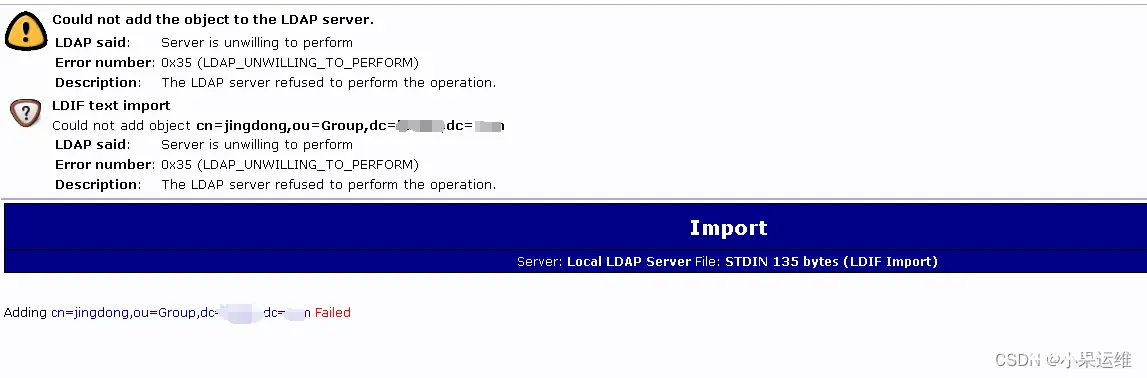
大家可以点击左侧的monitor按钮查看ldap集群的连接情况,这里面127.0.0.1一般就是当前phpldapadmin服务所在的本地server了, 其他ip表示是其他ldapserver的ip。
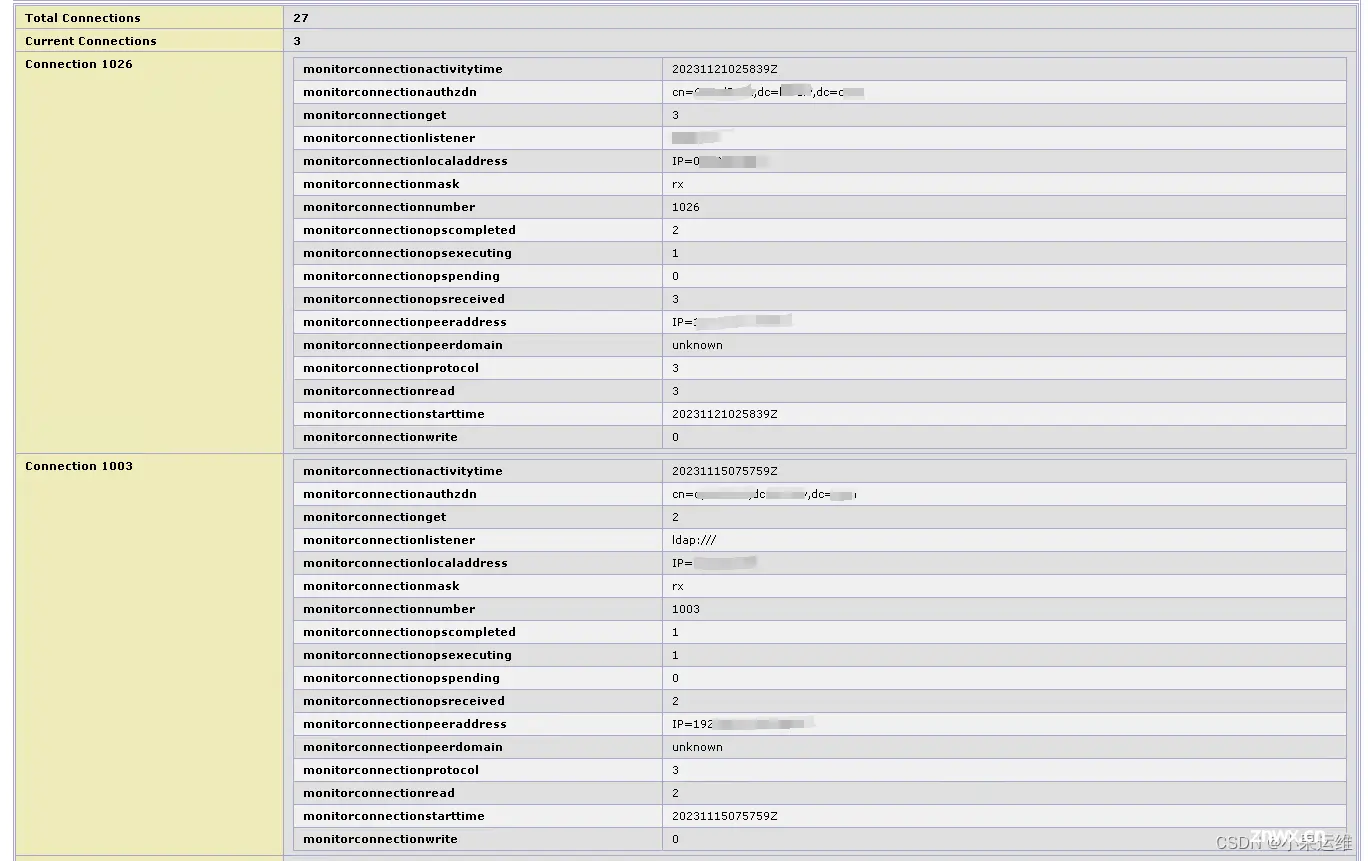
当然phpldapadmin可以设置连接其他server,但前提是有对应的远程操作权限,大约在/etc/phpldapadmin/config.php的第329行:
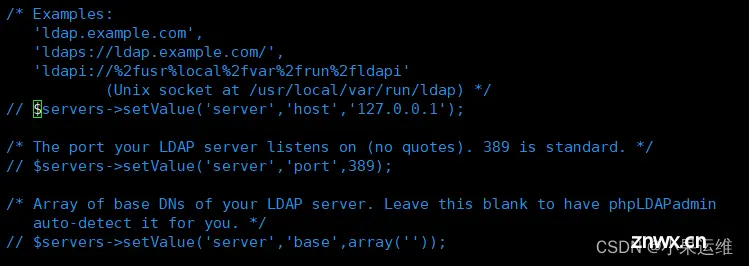
我一般不会改这里,最好是在每个server上都配置各自的phpldapamin服务,因为如果server的ldap服务down掉基本上其他服务可能都down了,所以还不如每个都独立后基于这些web服务再用haproxy配置高可用。
如果是可操作的正常节点,这里应该就导入成功了,刷新一下左侧的ou=Group即可查看到自己创建的用户组

7、web界面创建用户
前面使用导入功能可以直接操作ldif文件内容进行创建或导入,创建用户同样可以直接使用import功能,但这里主要展示交互界面通过web界面添加用户,
首先点击ou=people或者自己准备的其他域,或者先创建一个ou,再在对应ou下创建用户。我这里使用migrationtools的方式导入的系统账户,所以默认就有了ou=Group和ou=People两个ou,下面我们在ou=People下创建用户
首先:点击左侧dc下的ou=Peopel组,摊开下拉菜单,点击Create new entry here按钮,或者点击左侧的ou=People后再点击右侧的Create a child entry按钮
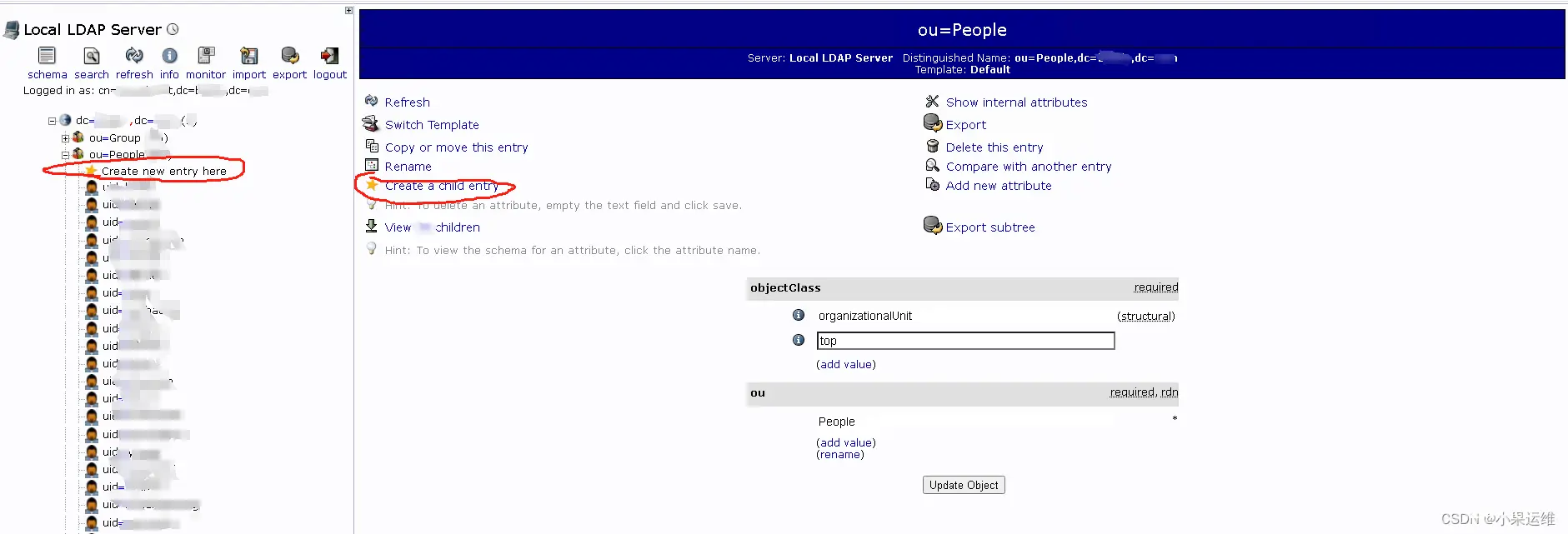
弹出下面界面,选择Generic Ucer Account
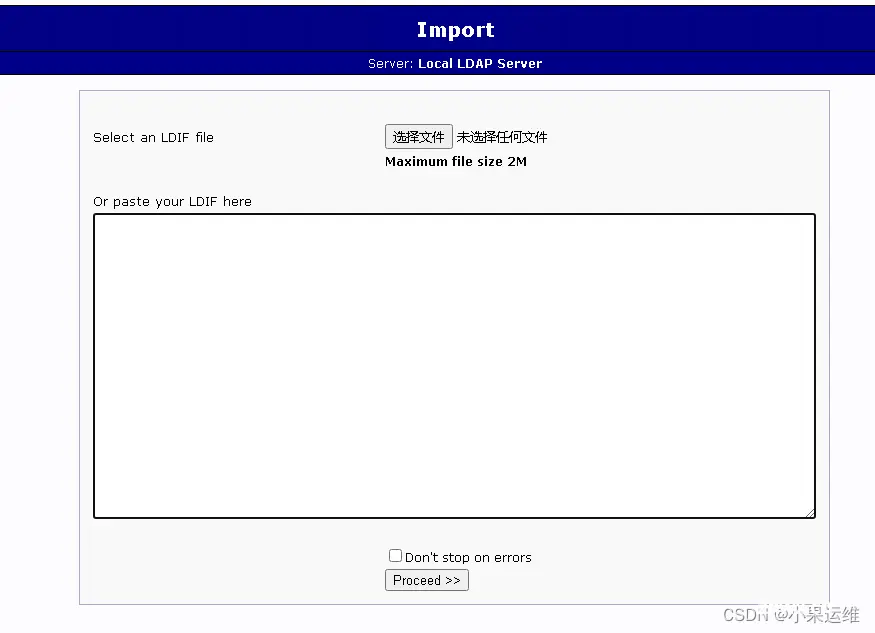
弹出一下对话框,
对话框中,firstname,lastname以及commonname都可以按照自己的需求填写就行,
UserID这里要注意了,不要与现有系统的用户名重复,
最后的话
最近很多小伙伴找我要Linux学习资料,于是我翻箱倒柜,整理了一些优质资源,涵盖视频、电子书、PPT等共享给大家!
资料预览
给大家整理的视频资料:
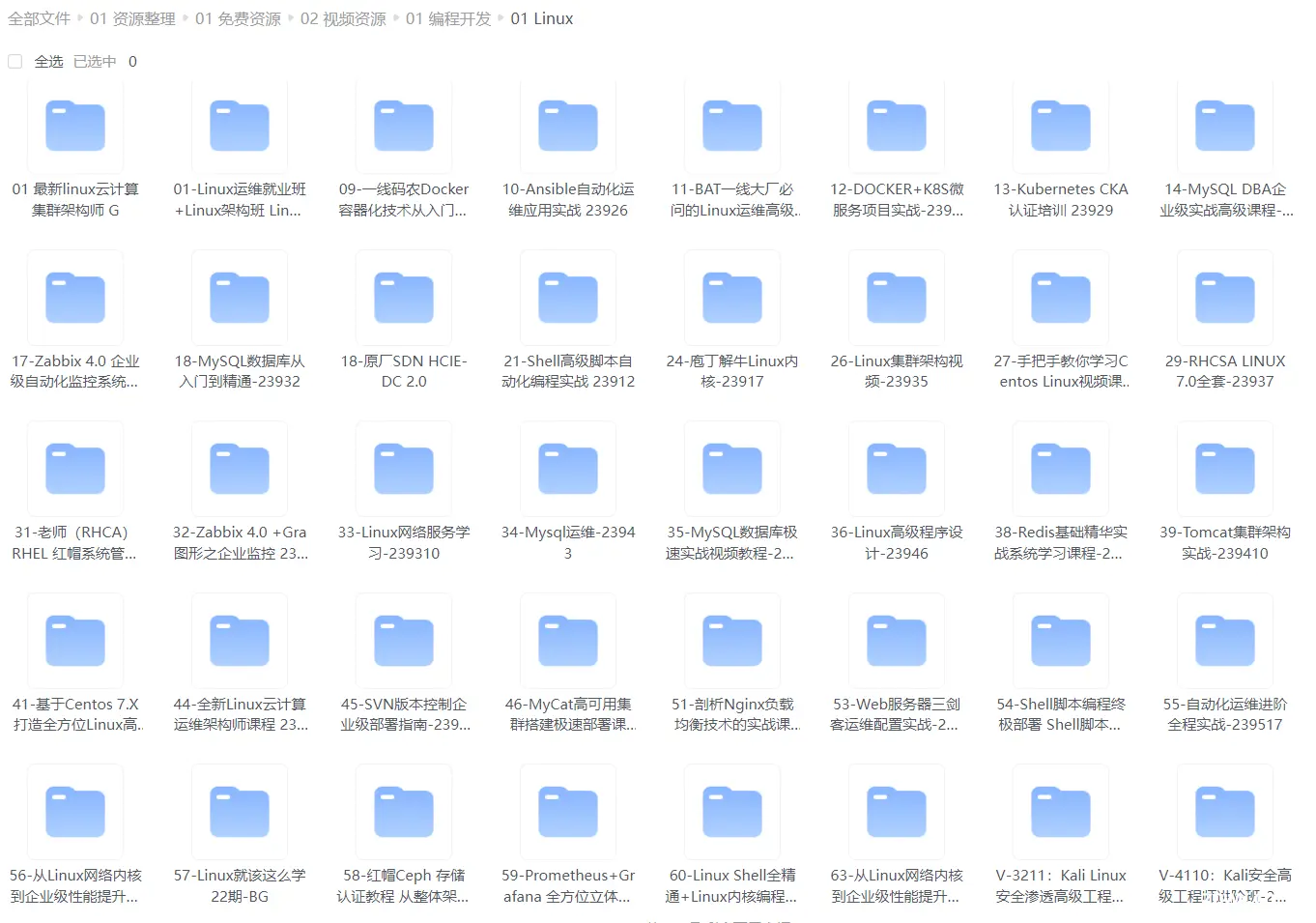
给大家整理的电子书资料:
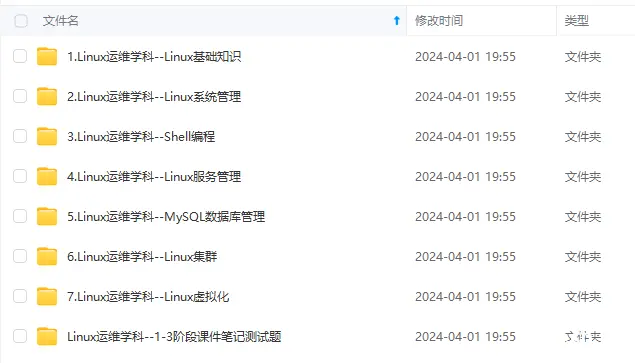
如果本文对你有帮助,欢迎点赞、收藏、转发给朋友,让我有持续创作的动力!
网上学习资料一大堆,但如果学到的知识不成体系,遇到问题时只是浅尝辄止,不再深入研究,那么很难做到真正的技术提升。
需要这份系统化的资料的朋友,可以添加V获取:vip1024b (备注运维)
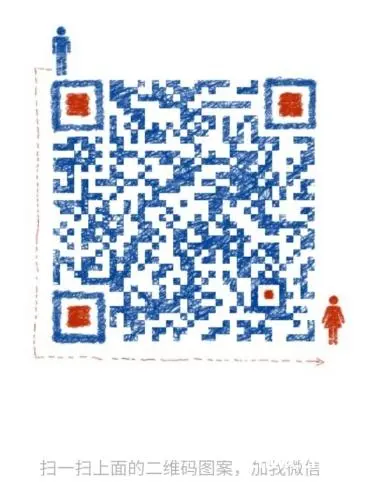
一个人可以走的很快,但一群人才能走的更远!不论你是正从事IT行业的老鸟或是对IT行业感兴趣的新人,都欢迎加入我们的的圈子(技术交流、学习资源、职场吐槽、大厂内推、面试辅导),让我们一起学习成长!
那么很难做到真正的技术提升。**
需要这份系统化的资料的朋友,可以添加V获取:vip1024b (备注运维)
[外链图片转存中…(img-wH7uDobQ-1713388520142)]
一个人可以走的很快,但一群人才能走的更远!不论你是正从事IT行业的老鸟或是对IT行业感兴趣的新人,都欢迎加入我们的的圈子(技术交流、学习资源、职场吐槽、大厂内推、面试辅导),让我们一起学习成长!
声明
本文内容仅代表作者观点,或转载于其他网站,本站不以此文作为商业用途
如有涉及侵权,请联系本站进行删除
转载本站原创文章,请注明来源及作者。